Gmail ha una funzione integrata che ti consente di "annullare"un'email che hai inviato. È lì per aiutarti a evitare incidenti email dell'ultimo minuto come dimenticare di allegare un file. Ti dà una breve finestra in cui è possibile interrompere la consegna di un messaggio inviato. È stato ampiamente riferito che questa funzione ha salvato delle vite. Se usi MS Outlook e desideri una funzionalità simile sull'app desktop, puoi configurarla tu stesso con una regola di Outlook. Ecco come.
Apri Outlook, vai su File e fai clic su GestisciPulsante Regole e avvisi. Fai clic su Nuova regola e nella schermata "Procedura guidata regole", vai alla sezione "Inizia da una regola vuota". Fai clic su "Applica regola ai messaggi che invio".
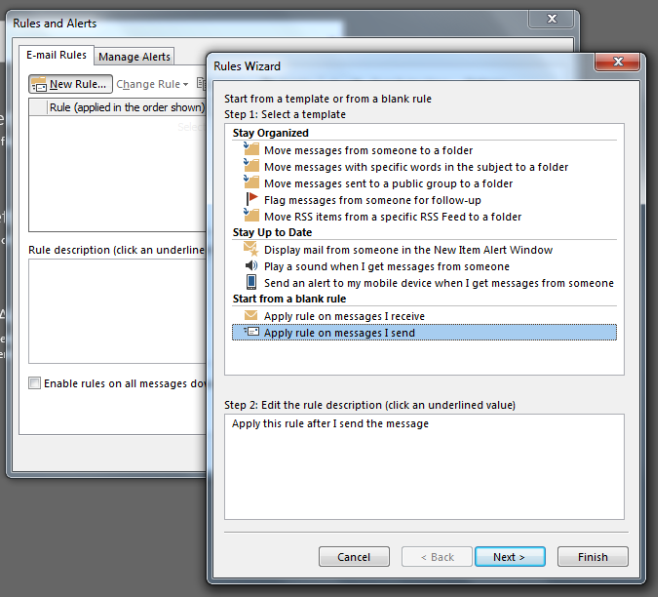
Nella schermata successiva, ignora tutto e fai semplicemente clic su "Avanti". Ignora l'avviso che appare sullo schermo.
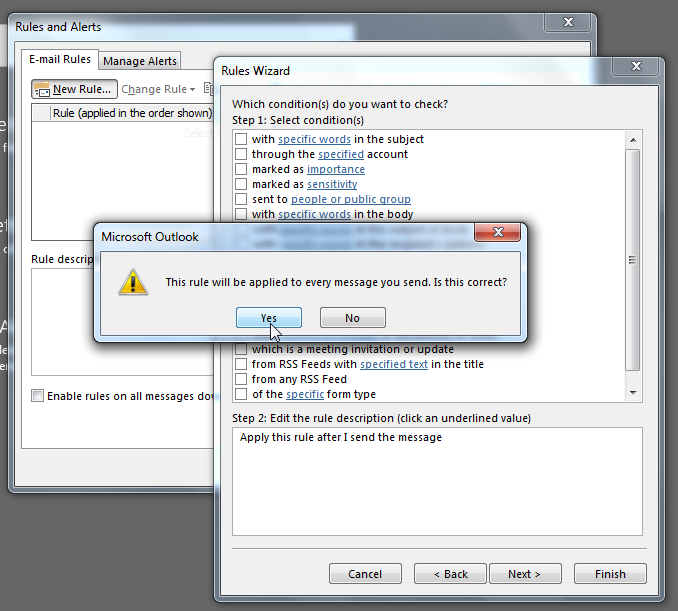
Nella schermata successiva, seleziona l'opzione "differisci consegna di un numero di minuti".
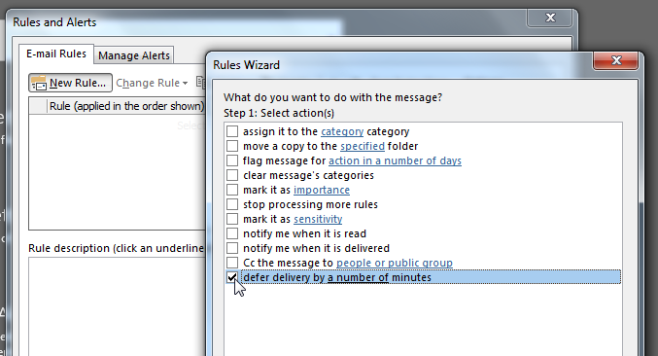
Dopo aver selezionato l'opzione, fai clic suparte con collegamento ipertestuale per impostare di quanti minuti deve essere ritardato l'invio. Con la regola di Outlook, hai la libertà di rendere la finestra di ritiro / annullamento invio lunga o corta quanto desideri. Fai clic su "Ok" e salva la regola.
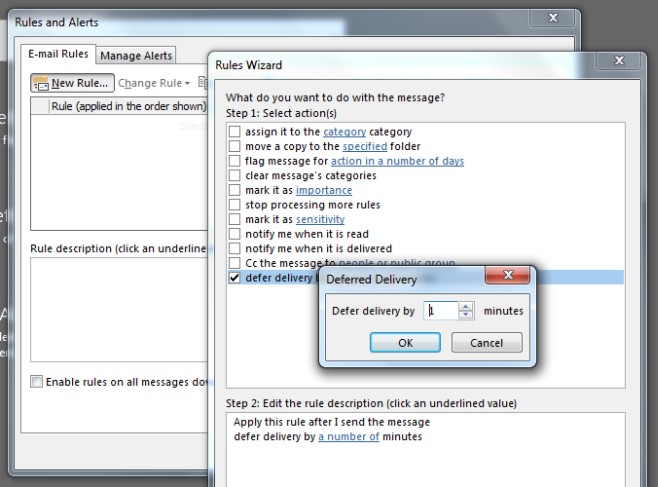
Da questo punto in poi, qualsiasi email che hai inviato non verrà effettivamente inviata fino a uno (o qualunque numero di minuti hai impostato) dopo aver premuto il pulsante Invia.
Non ci sono molti modi per aggiungere eccezioni a questo a meno che tu non usi una frase per identificare l'e-mail che dovrebbe essere esclusa. Dovrai quindi ricordare di includere la frase nell'oggetto della tua email.





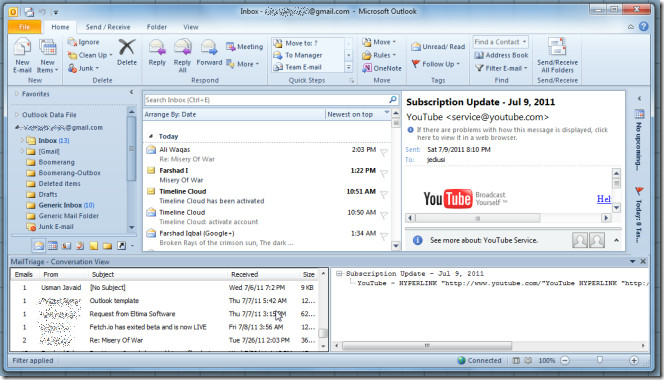







Commenti